如何恢复win10的桌面图标?桌面图标不见了是怎么回事?
时间:2017-07-04 来源:互联网 浏览量:
今天给大家带来如何恢复win10的桌面图标?桌面图标不见了是怎么回事?,让您轻松解决问题。
在windows操作系统中桌面图标主要显示着计算机、回收站、控制面板、用户的文件和网络等等图标,但有些用户在win10系统桌面中发现这些图标都不见了,这给我们操作系统快速管理和使用带来一定麻烦,其实出现这种情况有很多因素,比如用户取消桌面图标显示或者进程出现问题等等,下面来看看win10桌面图标不见了恢复设置方案。
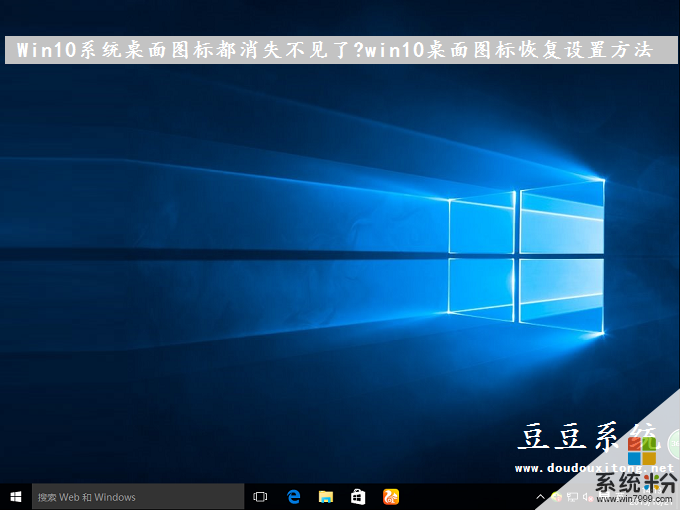
一、只是系统图标消失
首先在win10桌面空白处鼠标右键菜单中选择“个性化”选项,然后在主题选项找到桌面图标设置,最后在桌面图标设置窗口后找到想要显示的系统图标,并确定保存当前设置,最后到win10桌面进行刷新查看。
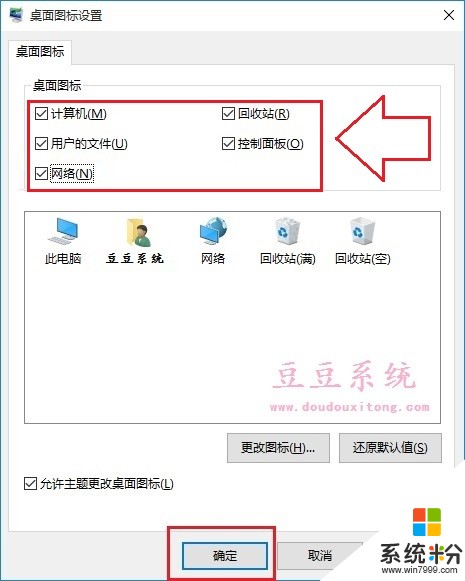
二、全部图标消失
如果以上方法还是无法让桌面图标显示,并且桌面图标都消失不见了,那可能是桌面图标被隐藏,我们只要在win10桌面空白处鼠标右键菜单中选择“查看”选项,然后在展开的菜单中选择勾选“显示桌面图标”选项即可恢复桌面图标显示。
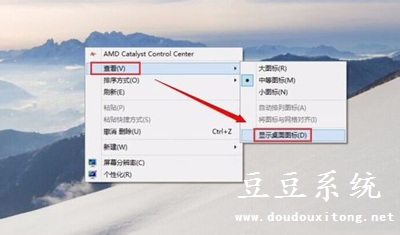
三、桌面图标和任务栏一起消失
1、应该是桌面程序explorer.exe进程出现了问题,用Ctrl+Alt+Delete启动任务管理器,新建一个explorer.exe的任务就可以了。详细的操作可以参考:Win10预览版桌面图标和任务栏不翼而飞怎么办?
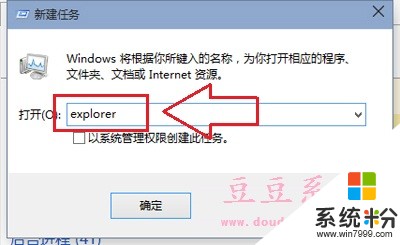
2、不排除电脑中毒的可能,最好用杀毒软件进行一下全盘的扫描。
桌面图标消失不见的症状不同,那么解决方法也不一样,我们可以按照教程的几种方法来进行排除修复,正常出现的桌面图标显示问题都可以得到解决,希望对大家在win10系统下遇到的桌面图标问题有所帮助。
以上就是如何恢复win10的桌面图标?桌面图标不见了是怎么回事?教程,希望本文中能帮您解决问题。
相关教程
- ·windows10电脑桌面上的图标不见了怎么办 win10桌面我的电脑图标不见了如何恢复
- ·win10桌面的图标不见了怎么恢复 Windows 10桌面快捷方式消失了怎么找回
- ·win10系统主界面图标不见了 Win10系统桌面图标丢失了怎么恢复
- ·电脑桌面无线网络图标不见了 win10 无线网络图标不见了怎么恢复
- ·win10桌面图标有防火墙标志是怎么回事?
- ·Win10桌面图标全不见了怎么办?一招帮你找回
- ·电脑自动截图 win10按截图键自动保存图片设置
- ·电脑彩打怎么设置打印彩色 win10打印机彩色打印设置方法
- ·电脑自动休眠了 Win10电脑为什么总是自动进入休眠状态
- ·运行界面快捷键是什么 Win10运行快捷键功能
win10系统教程推荐
- 1 windows10儿童模式 Win10电脑的儿童模式设置步骤
- 2 电脑定时开关机在哪里取消 win10怎么取消定时关机
- 3 可以放在电脑桌面的备忘录 win10如何在桌面上放置备忘录
- 4怎么卸载cad2014 CAD2014清理工具(win10系统)
- 5电脑怎么设置网线连接网络 Win10笔记本电脑有线连接网络设置步骤
- 6电脑桌面无线网络图标不见了 win10 无线网络图标不见了怎么恢复
- 7怎么看到隐藏文件 Win10如何显示隐藏文件
- 8电脑桌面改到d盘,怎么改回c盘 Win10桌面路径修改后怎么恢复到C盘桌面
- 9windows过期不激活会怎么样 win10过期了还能更新吗
- 10windows10中文输入法用不了 Win10打字中文乱码怎么办
最新win10教程
- 1 电脑自动截图 win10按截图键自动保存图片设置
- 2 电脑彩打怎么设置打印彩色 win10打印机彩色打印设置方法
- 3 电脑自动休眠了 Win10电脑为什么总是自动进入休眠状态
- 4运行界面快捷键是什么 Win10运行快捷键功能
- 5防火墙关闭了还是显示防火墙拦截 win10关闭防火墙后网络仍被拦截
- 6电脑如何调出ie浏览器 Win10如何在桌面上调出IE浏览器
- 7win10更改硬盘分区 win10调整现有硬盘分区的方法
- 8电脑桌面如何隐藏图标 Windows10系统恢复隐藏的桌面图标方法
- 9windows10儿童模式 Win10电脑的儿童模式设置步骤
- 10文件怎么设置默认打开方式 Win10文件默认打开方式设置方法
